在PMP®(Project Management Professional®,项目管理专业人士)中,Microsoft Project软件用于项目管理,它包含了一系列快捷键以提高工作效率。对于设置前置任务的操作,虽然并没有直接的快捷键,但你可以通过一系列键盘操作结合鼠标来快速完成。以下是设置前置任务的相关步骤和涉及的快捷键(如果有的话):
一、设置前置任务步骤
打开项目和定位到任务列表:
使用Ctrl+O打开你的Project文件。
使用鼠标或键盘导航到任务列表。
找到前置任务列:
在任务列表中,找到代表前置任务的列。这通常是"前置任务"或"WBS前置任务"列。
如果前置任务列不在视图中,你可能需要自定义视图或列来显示它。
添加前置任务标识:
在前置任务列中,输入后置任务的唯一标识。这通常是任务ID或WBS代码。
你可以使用Tab键在单元格之间移动,或使用Enter键在输入后跳到下一行。
编辑前置任务关系(如果需要更详细的设置):
双击任务,打开“任务信息”对话框。
在“前置任务”选项卡中,你可以详细设置前置任务的类型(开始-开始、开始-完成等)和延迟时间。
在这个对话框中,你可以使用Tab键在选项之间移动,并使用Enter键选择或确认选项。
保存更改:
在完成前置任务的设置后,使用Ctrl+S保存你的更改。
综上述所,虽然没有直接的快捷键来设置前置任务,但你可以通过组合使用Ctrl+O(打开文件)、Tab(在单元格之间移动)、Enter(确认输入或跳到下一行)和Ctrl+S(保存)等快捷键来加速操作。主要依赖鼠标和对话框来设置前置任务的具体参数。如果你经常需要设置前置任务,考虑自定义视图或模板,以便前置任务列始终可见,从而减少操作步骤。
| PMP®知识点速记50条 | PMP®冲刺模拟试卷 | PMP®思维导图汇总 | |
扫码查询>>> 你是否符合报考条件 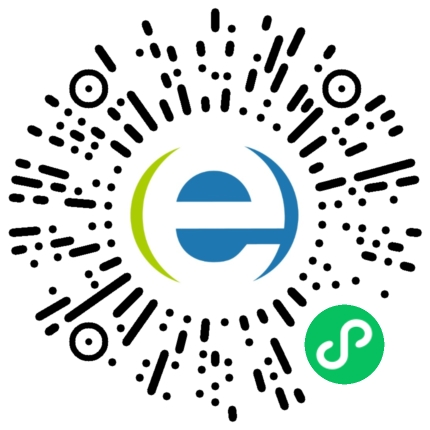 |
微信扫码直达>>> 在线免费刷题 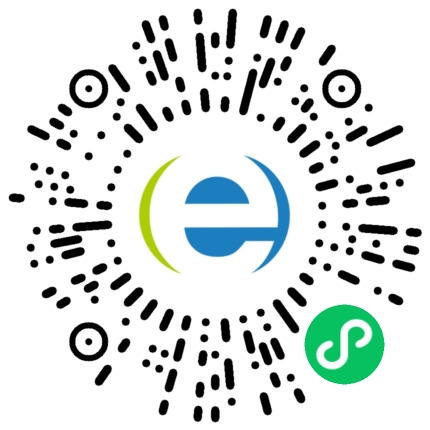 |
||
| 更多PMP®备考资料下载请点击查看 |
|||